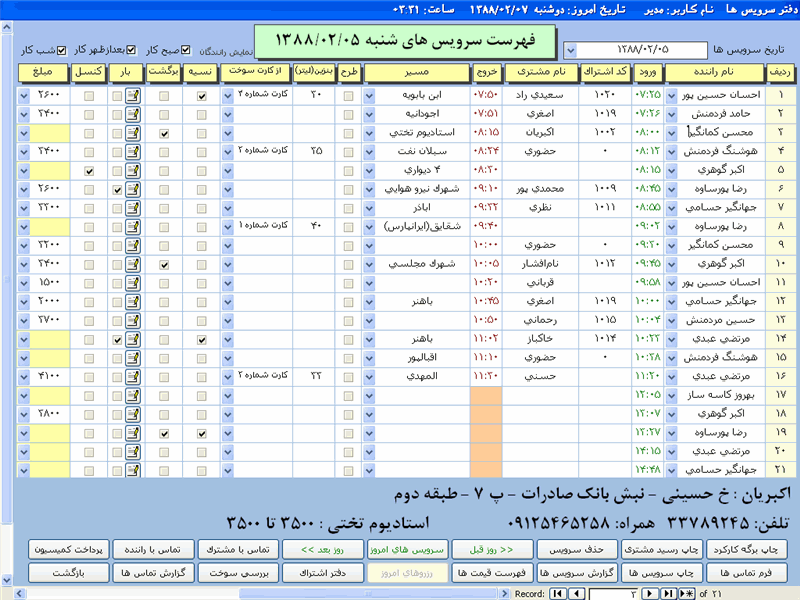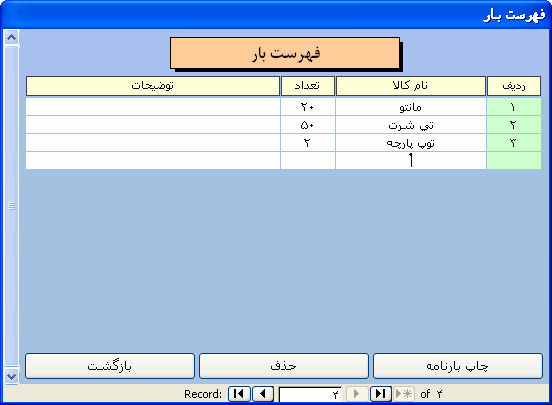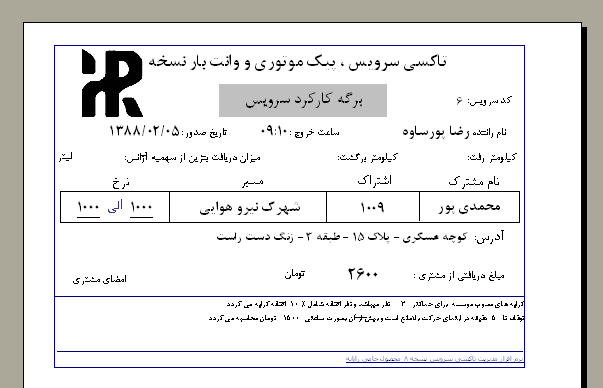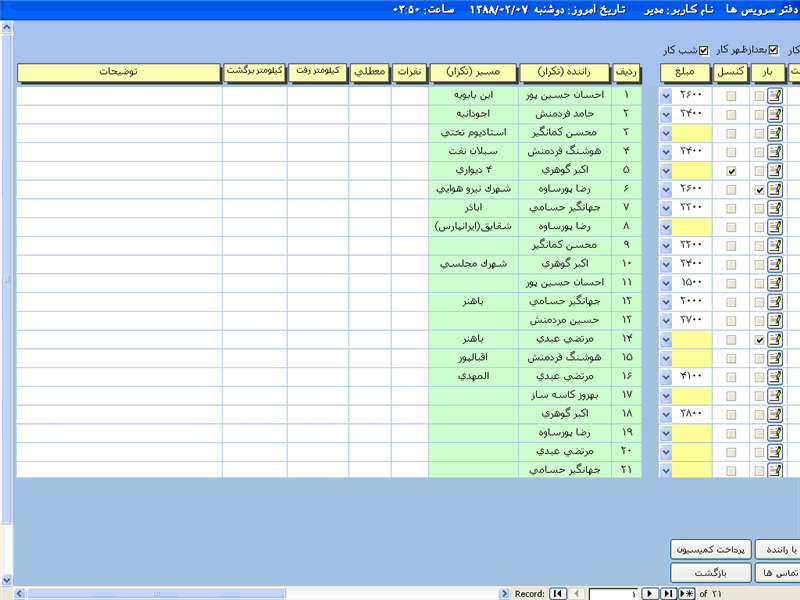|
|
دفتر سرويسها |
|
صفحه اصلي |
دفتر سرويسها محلي است كه بيشترين زمان اپراتور هنگام استفاده از برنامه ، در آن ميگذرد. اين پنجره در واقع قلب برنامه محسوب شده و يكي از مهمترين اطلاعات مؤسسه كه همانا سرويسهاي روزانه ميباشند در اين فرم ثبت مي شود. لذا كوشش اصلي ما در طراحي اين فرم به نحوي بوده است كه كاربر به سادگي و راحتي هرچه بيشتر و با كمترين تايپ ممكن قادر به ثبت سرويسهاي روزانه باشد. ريزهكاريهاي فراواني در اين فرم اعمال شده است كه تا حد امكان به توضيح آنها ميپردازيم.
در بالاترين قسمت اين پنجره يعني نوار آبي رنگ ، همواره نام كاربر ، تاريخ و ساعت جاري نمايش داده ميشود. در كادر سبزرنگ عنوان پنجره نيز ، روز و تاريخ سرويسهايي كه در حال مشاهده و ثبت هستند ، نشان داده ميشود. با انتخاب تاريخ سرويسها از فهرست سمت راست عنوان ، ميتوان تاريخ سرويسهاي در حال مشاهده را تغيير داد. در بخش ”نمايش رانندگان“ كه در سمت چپ عنوان قرار دارد ميتوان فهرست رانندگان را بر حسب شيفت كاري آنان فيلتر كرد. اين امر در زمانيكه تعداد رانندگان مؤسسه زياد ميباشد و شيفت كاري آنان نيز متفاوت است ، انتخاب راننده مورد نظر از فهرست را جهت ثبت در دفتر سرويسها بسيار آسانتر مينمايد. هنگاميكه رانندهاي وارد مؤسسه ميشود ، براي قرار دادن او در نوبت سرويس كافيست كه نامش را از فهرست ”نام راننده“ انتخاب نماييد. لازم به ذكر است كه در اين فهرست ، رانندگاني نشان داده ميشوند كه اولا نام آنها در دفتر رانندهها ثبت شده باشد و ثانيا تيك ”نمايش در فهرست رانندهها“ براي آن راننده فعال باشد. پس از انتخاب نام راننده از فهرست ، دو رويداد اتفاق ميافتد. اول اينكه ”رديف“ مربوط به سرويس به طور خودكار درج ميشود و دوم اينكه ساعت ورود راننده نيز به صورت اتوماتيك زده ميشود. به همين ترتيب ميتوان رانندگان را در نوبت اعزام به سرويس قرار داد. براي اعزام به سرويس راننده به دو صورت ميتوان عمل نمود. صورت اول اينست كه كد اشتراك مورد نظر را در محل مربوطه وارد نماييد. با اينكار نام مشترك و ساعت خروج راننده به طور اتوماتيك در دفتر سرويسها درج خواهند شد. صورت دوم در زماني است كه شما از كالرآيدي استفاده مينماييد و ميخواهيد مشتركي را كه اطلاعات وي در فرم تماسها در حال نمايش است ، وارد دفتر سرويسها نماييد. براي اينكار كافيست كه دكمه ”ثبت در دفتر سرويسها“ كه در پنجره ”تماسها“ موجود ميباشد را كليك نموده و سپس با ماوس بر روي كد اشتراك مربوطه جهت اعزام راننده به آن سرويس ، كليك نماييد. در مورد درج سرويسهاي رزرو در هنگام اقدام براي اعزام راننده نيز به روشي مشابه با حالت كالرآيدي ميتوان عمل نمود. يعني در دفتر ”سرويسهاي رزرو“ بر روي دكمه ”ثبت“ كليك نموده و سپس در ”دفتر سرويسها“ بر روي كد اشتراك مورد نظر كليك نماييد. سرويسهايي كه در نهايت ”ساعت خروج“ نداشته باشند ، جزء سرويسهاي راننده محسوب نشده و در كميسيون راننده درنظر گرفته نميشوند. به همين دليل رنگ زمينه ”ساعت خروج“ براي اينگونه سرويسها نارنجي (به علامت هشدار) ميباشد. براي درج مسافر حضوري نيز كافيست كه در قسمت ”كد اشتراك“ عدد 0 را وارد نماييد تا كلمه ”حضوري“ در قسمت ”نام مشترك“ به طور خودكار درج شود. همچنين اگر يك مشتري داراي كد اشتراك نباشد ، ميتوانيد نام او را به تنهايي در قسمت ”نام مشترك“ وارد نماييد. اما به مشترياني كه داراي كداشتراك نمي باشند ، نميتوان سرويس نسيه ارائه داد. چون ملاك پيگيري سرويسهاي نسيه مشتريان بر اساس كد اشتراك آنها ميباشد نه نام آنها. زيرا ممكن است چندين نام مشابه در بين مشتريان وجود داشته باشد اما كد اشتراك تكراري وجود نخواهد داشت. پس از ثبت راننده و مشتري ، نوبت به ثبت مسير ميرسد. مسير را هم ميتوان تايپ نمود و هم از فهرست مسيرهاي موجود انتخاب نمود. اگر مسير مورد نظر جزء مسيرهاي پراستفاده باشد كافيست كه كليد Ctrl را يكبار فشار دهيد. در اين صورت در ”فهرست مسيرها“ فقط مسيرهاي پراستفاده به نمايش درميآيد و انتخاب مسير آسانتر ميشود. همچنين به محض تايپ اولين حروف مسير ، اولين مسيري كه با آن حروف شروع ميشود به طور خودكار در محل ديده ميشود. پس از آن ، اگر مسير انتخاب شده جزء مسيرهاي شامل طرح ترافيك باشد و ساعت خروج راننده نيز بين 8 صبح تا 5 بعدازظهر باشد ، تيك ”طرح“ به طور اتوماتيك زده ميشود. لازم به ذكر است كه در هنگام محاسبه كميسيون ، سرويسهايي كه داراي تيك ”طرح“ باشند ، كميسيون آنها بر اساس درصد مربوط به ”طرح ترافيك“ محاسبه خواهند شد. سپس در صورتيكه قبل از اعزام به سرويس ، از سهميه بنزين مؤسسه به راننده بنزين داده شود ؛ ميتوان مقدار ليتر بنزين و كارت سوخت مربوطه را وارد نمود. بر اساس اين دادهها ميتوان بعدا در فرم ”بررسي سوخت“ گزارشي از عملكرد رانندگان با بنزينهاي دريافتي تهيه نمود. در صورتيكه سرويسي ”نسيه“ باشد با زدن تيك مربوط به نسيه ، اين موضوع مشخص ميشود. يادآوري ميكنيم كه تنها به مشتريان داراي كد اشتراك ميتوان سرويس نسيه ارائه نمودُ. بعدها در فرم ”بدهي مشتركين“ ميتوان كليه اطلاعات مربوط به سرويسهاي نسيه و مبالغ مربوط به آنها را براي هر مشترك بدهكار ، ملاحظه نمود. تيك ”برگشت“ مربوط به سرويسهايي ميباشد كه به صورت ”رفت و برگشت“ انجام شود. اين موضوع يكي از علل بالاتر بودن مبلغ دريافتي از مشتري را بيان خواهد نمود. حال اگر مشتري داراي بار قابل توجه كه باعث افزايش كرايه ميشود ؛ ميبود كافيست كه تيك ”بار“ را فعال نماييد. همچنين در مورد پيك موتوري و وانتبار ها كه مايلند جزئيات بار مشتري را نيز ثبت نموده و آن را با عنوان “بارنامه“ چاپ نمايند. ميتوانند با كليك بر روي دكمه بار ، پنجره آن را مطابق شكل زير باز نموده و جزئيات بار مشتري را در آن وارد نمايند.
با كليك بر روي دكمه ”چاپ بارنامه“ ميتوان بارنامه را در كاغذ A5 يا A6 چاپ نمود. در صورتي كه سرويسي كنسل شود ، بهتر است به جاي حذف كل سرويس ، تيك كنسل شد را بزنيد. در اين حالت سوابق سرويسها حفظ ميشود و اطلاعات از بين نميرود. لازم به ذكر است كه سرويسهاي كنسل شده نيز همانند سرويسهاي بدون ساعت خروج در محاسبه كميسيون راننده منظور نميشوند. همانطور كه در شكل ديده ميشود ، نام ، آدرس و تلفن مشترك جهت استفاده سريع و آسان در هنگام اعزام به سرويس در پايين پنجره ”دفتر سرويسها“ با فونت درشت ديده ميشود. همچنين قيمت مسير انتخابي و اطلاعات مربوط به ”طرح“ و ”زوج و فرد“ مسير نيز جهت آگاهي در پايين پنجره به نمايش درميآيد. عملكرد دكمههاي پايين پنجره دفتر سرويسها از عنوان آنها كاملا مشخص است و نياز به توضيحات چنداني نميباشد. به عنوان مثال جهت چاپ برگه كاركرد و يا رسيد مسافر كافيست كه ابتدا با ماوس بر روي سرويس مورد نظر قرار گرفت و سپس دكمه ”چاپ برگه كاركرد“ را كليك نماييد. پيش نمايش چاپ نمونهاي از اين برگه كه بر اساس كاغذ A6 ميباشد در شكل زير ديده ميشود.
در پايان ذكر اين نكته لازم است كه در صورت تمايل براي درج اطلاعات اضافي ديگري نظير ”نفرات“ ، ”معطلي“ ، ”كيلومتر رفت“ ، ”كيلومتر برگشت“ و يا ”توضيحات“ كافيست كه با استفاده از ميله افقي پايين پنجره سرويسها و پيمايش ان به سمت چپ ، اين دادهها را نيز وارد نماييد. شكل زير پنجره سرويسها را بعد از پيمايش افقي نشان ميدهد.
از كيلومتر رفت و برگشت ميتوان در گزارش مصرف سوخت و بررسي عملكرد راننده استفاده نمود.
|